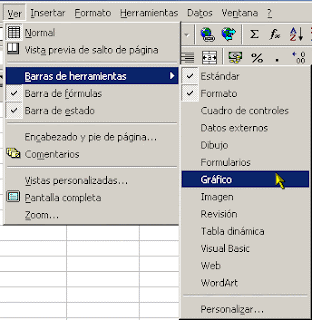La pantalla de Excel: La pantalla de Excel es la que aparece en la figura siguiente, en la cual se distinguen dos ventanas, la ventana del programa (ventana principal), y la ventana del documento (dentro de la principal), que contiene el libro llamado Libro1. Ambas ventanas se podrán minimizar, maximizar, cerrar, desplazar, cambiar su tamaño, etc. de forma independiente, como cualquier otra ventana de Windows.
Se detallan a continuación cada uno de los elementos de esta pantalla
Barra de Titulo: Localizada en la parte superior de la ventana (normalmente de color azul), es la barra en la que se encuentra el nombre de la aplicación. En ella también se sitúan a la derecha los botones Minimizar, Maximizar/Restaurar y Cerrar.
Barra de Menùs: Situada bajo la barra de título, es la barra donde están contenidos todos los comandos del programa, y a los que se accede picando con el botón izquierdo del ratón sobre cada uno de los títulos que los identifican. A la derecha aparece un cuadro de ayuda, para hacer una pregunta escribirla y pulsar la tecla Intro. Hay que tener en cuenta en las últimas versiones de Microsoft Excel, que pudiera no verse un menú desplegable por completo (con todas sus opciones) sino solamente las utilizadas mas recientemente por parte del usuario. Para desplegar el menú por completo, es preciso hacer clic en la doble flecha que aparece en el borde inferior del menú desplegado.
Barras de Herramientas: También llamadas barras de botones. En ellas se disponen los iconos de las funciones y procesos de uso más frecuentes en Excel. Se accede a estas funciones rápidamente haciendo clic sobre el icono correspondiente. Unos botones, al pulsarlos realizan operaciones (por ejemplo el botón de imprimir, imprime), otros activan cierta característica (por ejemplo el botón de negrita activa ese formato para la celda o celdas seleccionadas) y otros botones que tienen un triangulito a su derecha, permiten todavía desplegar mas posibilidades a cerca de ese elemento).
Barra de Fòrmulas: Se encuentra localizada sobre el área de la aplicación. En la figura siguiente se muestran los elementos que la componen:
El Cuadro de nombres, situado a la izquierda de la barra, indica la celda activa, aquella en la que se encuentra situado el cursor.
El Botón

sirve para insertar o modificar fórmulas especiales llamadas funciones.
El Cuadro de contenido, a la derecha de la barra, reproduce el contenido de la celda activa (un valor o una fórmula).
Área de Aplicaciòn: Es la gran zona que hay por debajo de la barra de fórmulas, y es donde se sitúan las ventanas de los distintos documentos que se visualizan en cada momento. Área de trabajo donde se encuentra la hoja de cálculo en la que se está trabajando.
Ventana Del Libro de Trabajo: Situada dentro del área de la aplicación. Consta de los siguientes elementos:
Barra de título: situada en la parte superior de la ventana. En ella se encuentra el nombre del documento en el que se está trabajando. También los botones Maximizar, Minimizar y Cerrar para este documento
Indicador de columnas e Indicador de filas: situados en la parte superior e izquierda de la ventana respectivamente de color gris. Facilitan la introducción de los datos en las celdas, resaltándose en ellos la letra y el número correspondiente a la celda activa. En el ejemplo, A1.
Barras de desplazamiento: situadas en la parte derecha e inferior de la ventana. Permiten desplazarse por el documento.
Solapas de hojas: situadas en la parte inferior izquierda de la ventana. Muestran el número de hojas que contiene el documento y se accede a las mismas haciendo clic sobre ellas.
Si la ventana del libro de trabajo la maximizamos o se encuentra maximizada, se funde con la barra de menús y de título (arriba del todo de la pantalla) y el nombre del archivo en uso aparece junto al nombre del programa en la barra de título y los botones para minimizar el documento, restaurarlo o cerrarlo, a la derecha de la barra de menús. Por lo tanto, en esta situación que va a ser la mas normal, tendremos en la parte superior derecha dos botones de Cerrar. El de arriba del todo, cierra Excel, y el segundo, cierra el documento que estemos utilizando, es decir, la hoja de cálculo actual.
Panel De Tareas: Situado a la derecha del área de aplicación, este nuevo panel puede estar visible o no. Si está oculto y lo queremos mostrar vamos al menú Ver y activamos la opción Panel de Tareas. Tiene diferentes grupos de trabajo y nos ayuda a realizar ciertas operaciones. Desde este panel, podemos abrir un documento existente en disco (cosa que también podremos hacer desde el menú Archivo, crear un libro nuevo (cosa que también podemos hacer desde el menú de Archivo o bien pulsando el botón con el folio en blanco que tenemos a la izquierda de la barra de herramientas estándar, o bien crear un nuevo libro a partir de una plantilla u hoja ya existente (también podemos hacer esto desde el menú Archivo -> Nuevo...).